Se ti stai chiedendo come fare videochiamate con Echo Show, ecco una breve guida passo dopo passo. Una delle funzionalità più interessanti degli smart speaker Alexa, tra le altre, è infatti la possibilità di chiamare tra diversi dispositivi della linea, oppure semplicemente usando Skype.
Gli smart display di Amazon, Echo Show 10, Echo Show 5, Echo Show 8 ed Echo Show 15, grazie allo schermo consentono di videochiamare e, dunque, di mostrare anche il video grazie alle fotocamere integrate.
Per un tutorial più dettagliato per le chiamate tra Echo, verso numeri fissi e cellulari e comunicazioni in generale, dai un’occhiata alla nostra guida su come chiamare con Alexa.
Come chiamare un altro Echo
Qualsiasi dispositivo della gamma e l’app Alexa danno la possibilità di chiamare un altro Echo tramite la funzionalità denominata Drop-in, che permette allo speaker di funzionare come un vero e proprio interfono.
Oltre al drop-in, sarà comunque possibile chiamare i contatti della propria rubrica, il cui numero è associato ad un account Alexa. Per farlo, basterà aver verificato il proprio numero nell’app e aver dato l’accesso ai contatti. A questo punto, basta dire “Alexa, chiama Echo di xxx ” e l’altra persona dovrà chiedere ad Alexa di rispondere. Se entrambi gli utenti dispongono di un Echo Show 10, Show 5 o Show 8 sarà inoltre possibile attivare il video.
Se intendi utilizzare il drop-in, e dunque una connessione diretta senza la necessità che l’altro accetti la chiamata o risponda, è innazitutto necessario abilitare la funzionalità all’interno dell’app Alexa per ciascun dispositivo Echo.
Come abilitare le chiamate drop-in
Per abilitare il drop-in puoi semplicemente chiedere ad Alexa di fare il drop-in sul dispositivo che desideri (Alexa, fai drop-in su nome dispositivo). Altrimenti, puoi farlo da app. Ecco i passaggi da seguire (naturalmente solo dopo l’avvenuta configurazione di Echo/Alexa):
- apri l’app Alexa e dal menu principale in alto a sinistra, seleziona Impostazioni dispositivo
- Seleziona il dispositivo per cui vuoi attivare le chiamate
- Una volta nelle impostazioni dello speaker, seleziona Comunicazione
- A questo punto attiva il Drop-in. Puoi scegliere se abilitarlo per i contatti autorizzati o solo per il nucleo familiare (ovvero solo dispositivi collegati al tuo account).
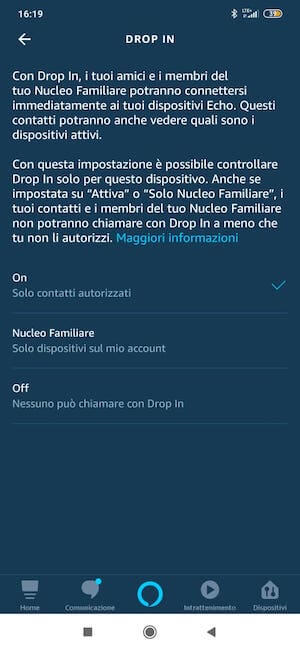
- nella stessa schermata, puoi decidere se attivare anche, sullo stesso dispositivo, le chiamate e i messaggi e gli annunci. In quest’ultimo caso, potrai chiedere all’assistente “Alexa, annuncia che è pronto a tavola” per annunciarlo su tutti i dispositivi abilitati.
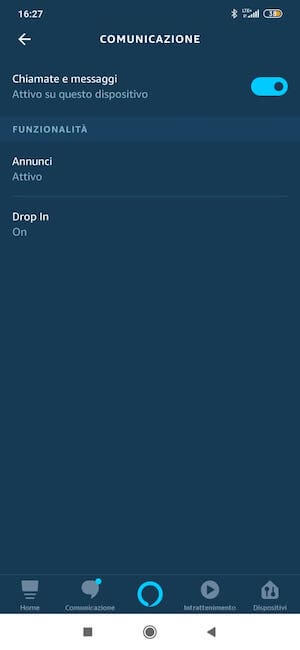
Se hai selezionato l’opzione ON, per autorizzare altre persone fuori dal nucleo familiare e per poter effettuare videochiamate con Echo Show, dovrai seguire questi step:
- Apri l’app Alexa e seleziona l’icona a forma di nuvola Comunicazione nella parte inferiore della home
- Cerca tra i contatti (dopo aver abilitato l’accesso ai tuoi contatti e verificato il tuo numero di telefono) e seleziona quello di tuo interesse. Ovviamente l’utente in questione dovrà aver associato il proprio numero all’account Alexa.
- Seleziona ON sulla voce Abilita chiamate con Drop-in
- A questo punto potrai ricevere chiamate dal contatto selezionato (questi riceverà una notifica), ma non potrai fare lo stesso fino a quando anche l’altra persona abbia eseguito la stessa operazione nell’app.
Una volta ottenuta l’autorizzazione, potrai quindi utilizzare un Echo o la stessa app Alexa per chiamare in modalità drop-in.
Come fare Videochiamate tra due Echo Show
Dopo aver seguito i passaggi indicati sopra, per fare videochiamate con Echo Show utilizzando il drop-in basterà chiederlo ad Alexa: “Alexa, fai drop-in verso mamma”.
Come abbiamo detto, in questo caso, la videochiamata avverrà automaticamente senza la necessità per l’altro di rispondere. Una funzione molto utile per esempio come baby monitor, per controllare bambini, o per chi ha familiari anziani.
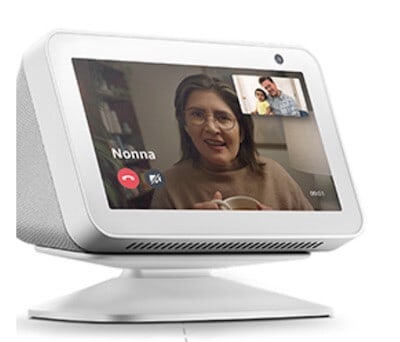
Se invece si decide di fare una videochiamata con Echo Show senza il drop-in, basterà chiedere ad Alexa di chiamare l’Echo di un determinato utente (il cui numero deve essere associato ad Alexa ed essere nei propri contatti).
Potrai per esempio dire “Alexa chiama Echo di Alessandro“. La persona che riceve la tua videochiamata visualizzerà così sullo schermo del suo Echo Show il tuo contatto e potrà chiedere ad Alexa di rispondere. Durante la chiamata avrete entrambi la possibilità di attivare o disattivare il video.
Come fare videochiamate con Echo Show tramite Skype
Purtroppo non è ancora possibile inviare messaggi o chiamare verso cellulari, telefoni fissi o numeri di emergenza da un Echo.
Se hai un Echo Show e vuoi fare una videochiamata con altre persone che non ne hanno uno, l’unica opzione è quella di utilizzare Skype. Per farlo, dovrai associare il tuo account Skype ad Alexa. Ecco le istruzioni:
- April l’app Alexa e seleziona il menu in alto a sinistra, cliccando su Impostazioni
- Seleziona Comunicazione e clicca su Skype
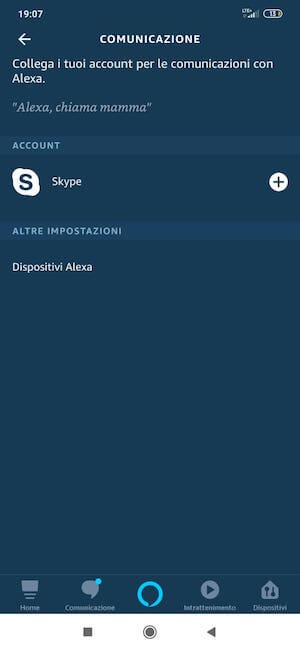
- Clicca su Accedi ed inserisci le tue credenziali
Una volta configurato l’account, potrai chiedere ad Alexa di far partire la chiamata verso uno dei tuoi contatti Skype o verso un numero (se hai credito Skype). Ecco alcuni comandi
- Alexa, chiama Giorgio su Skype
- Alexa skype mamma
- Alexa chiama 02XXXX su Skype (ovviamente solo nel caso di chiamate e non videochiamate)
Vuoi conoscere le altre funzionalità del tuo smart speaker? Consulta la lista dei comandi Alexa e la lista dei dispositivi da collegare ad Alexa.

